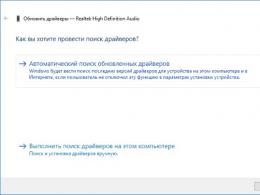Как открыть файл gif. Почему не работают гифки в Одноклассниках и как это исправить? Приложения для просмотра gif
В этом небольшом уроке давайте коснемся темы просмотра изображений, а конкретно поговорим о просмотре gif изображений в операционной системе Windows 7.
Почему именно формат gif и почему именно в Windows 7 ?
Дело в том, что в более ранних операционных системах (например, в Windows XP) файлы этого формата открывались стандартным средством для просмотра изображений и их просмотр не вызывал никаких затруднений и вопросов, а уже начиная с Windows Vista ситуация изменилась. В этой и последующих операционных системах gif файлы по умолчанию открываются в браузере Internet Explorer.
Для многих пользователей перешедших на новую Windows это нововведение оказалось, по меньшей мере, странным и неудобным и поэтому в данном уроке мы рассмотрим парочку вариантов выхода из данной ситуации.
Итак, если не вдаваться в тонкости, GIF – это популярный формат графических изображений, который может поддерживать прозрачность и анимацию.
Вот простой пример:
Как видите, оба файла имея один (одинаковое расширение gif), в то же время отличаются друг от друга (в одном из них присутствует эффект анимации в другом нет). Вы должны это понимать!
Если мы, находясь в операционной системе Windows 7, щелкнем значок анимированного gif файла, то он по умолчанию будет открыт в браузере (как было сказано выше) и его анимация будет сохранена.
Теперь давайте сделаем так, чтобы файлы формата gif открывались привычным способом (стандартным средством для просмотра изображений). Сделать это довольно просто – щелкаем любой gif файл правой кнопкой мыши и в контекстном меню выбираем пункт Открыть с помощью – Выбрать программу :


После этого находим в этом разделе необходимый пункт, выбираем его и щелкаем Ok . Если хотите, чтобы данный тип файла (gif) всегда открывался стандартным средством просмотра, то предварительно поставьте галочку Использовать выбранную программу для всех файлов такого типа :

После этого наш файл будет открыт привычным средством просмотра, но…
Имейте в виду, что в Windows 7 просмотр анимированных gif файлов таким способом будет некорректным - вместо анимации мы будем видеть статическое изображение (первый кадр). Т.е. если ёлочку с мигающими гирляндами открыть таким способом, то никаких мигающих гирлянд мы не увидим – картинка будет неподвижной.
Вот такой нюанс.
Если для вас анимация gif файлов не важна, то можно смело использовать такой вариант просмотра, в противном случае надо оставить всё как есть и просматривать gif анимацию в браузере (как это задумано разработчиками Windows). Со временем к этому можно привыкнуть.
В данной ситуации я обязательно должен упомянуть о том, что есть и третий (альтернативный) вариант просмотра – использовать сторонние программы для просмотра изображений.
Таких программ много и у каждой есть свои плюсы и минусы. Я в качестве такой альтернативы могу порекомендовать бесплатную программу FastStone Image Viewer, скачать которую можно .
Это небольшая и довольно приятная программа, которая помимо просмотра большого количества графических форматов также позволяет редактировать изображения и добавлять к ним различные эффекты. Gif файлы в этой программе, конечно же, отображаются корректно. Программу также можно легко настроить «под себя», тем самым сделав просмотр изображений ещё более приятным. Попробуйте!
Ну а если программа вам понравится, то при желании вы всегда сможете сделать так, чтобы все изображения (все основные форматы) открывались только с помощью этой программы. Об этом я уже .
Термин GIF (Graphics Interchange Format ) был введен в конце 80-х годов одной из ведущих американских компаний под названием CompuServe , которая позже была куплена AOL .
Зачем использовать GIF-изображение?
GIF редактор может выразить все: от эмоций до коммерческих и маркетинговых идей. GIF-изображения бросаются в глаза потенциальных клиентов при просмотре сайта.
С помощью GIF-изображения можно выразить свой стиль. А также использовать для создания бренда компании, сервиса или продуктов. В интернете доступно множество ресурсов, которые помогут создать GIF .
Топ 10 лучших инструментов для создания GIF
Сначала перечислим лучшие программные продукты.
Первая программа в списке – это Wondershare Filmora . Она считается одной из лучших программ для создания видео и GIF-изображений . Она удобна в использовании и предоставляет много функций и более чем 100 визуальных эффектов. А также полный контроль над аудио и видео настройками.
- Проста в использовании;
- Позволяет создавать GIF из статических изображений;
- Позволяет создавать GIF из видео любого формата, например, AVI , MPEG , WAV , DAT , EVO , MKV , MP4 , WMV и т.д.;
- Позволяет редактировать GIF с помощью таких команд, как обрезка, комбинирование, поворот, ускорение, замедление, коррекция цвета;
- Позволяет редактировать GIF с помощью замечательных эффектов, текста и субтитров.
2. Photoscape
С помощью Photoscape можно сделать множество интересных эффектов в своих видео. Редактор GIF включает в себя такие инструменты и функции:
- Редактор;
- Просмотр;
- Анимированные GIF;
- Выбор цвета;
- Кадрирование;
- Фильтры.
Плюсы
: проста в использовании.
Минусы
: немного медленная.
3. Gifted Motion
Использует Java и может работать во всех операционных системах. Установка не требуется.
- Позволяет редактировать изображения;
- Поддерживает PNG , JPEG , BMP , GIF ;
- Лицензия не требуется.
Файлов совместимо со всеми редакциями Windows , включая 32 и 64-битные версии. Это одна из немногих программ, разработанных с использованием зеленых информационных технологий (Green Software ) .
Создавайте фильмы, слайд-шоу, анимированные GIF и многое другое.
Плюсы
: потребляет мало мощностей устройства, проста в использовании.
Минусы
: неполный контроль процесса редактирования.
Онлайн-сервисы для создания GIF
Существует большое количество онлайн-сервисов, которые позволяют создавать GIF изображения. Одной из проблем таких ресурсов является конфиденциальность и водяной знак. Поэтому перед загрузкой изображений обратите внимание на условия предоставления услуг.
5. Picasion
Picasion позволяет импортировать фотографии или видео из Picasa , Flickr или любой другой галереи. Данный сервис доступен на нескольких языках, включая английский, испанский, португальский и русский. Можно настроить размер изображений, создать и добавить собственный аватар.
Плюсы
: простой в использовании бесплатный GIF редактор
, поддерживает многие форматы.
Минусы
: демонстрирует большое количество рекламы.
6. GifPal
Удобный в использовании инструмент для создания GIF .
- Регулировка скорости кадров.
- Редактирование временной шкалы.
- 30 эффектов.
- До 20 кадров.
- Без водяных знаков на фотографиях.
Плюсы
: бесплатный инструмент с полезными эффектами.
Минусы
: для использования редактора анимированных GIF
нужен доступ к интернету.
7. Gickr
Gickr позволяет легко создавать собственные GIF изображения , загружая их из галереи изображений или из аккаунта Flicker , YouTube , Picasa . Сервис обеспечивает безопасный просмотр, и он эффективен.
Плюсы
: бесплатный.
Минусы
: нужен доступ в интернет.
8. MakeAGif
Создавайте собственные GIF-изображения и наслаждайтесь фантастическими функциями в безопасной среде.
Плюсы
: простой в использовании и бесплатный.
Минусы
: не предназначен для детей, может содержать контент для взрослых.
9. Gimp
Бесплатный сервис, который позволяет редактировать изображения и создавать GIF-изображения .
Плюсы
: доступен онлайн и бесплатен.
Минусы
: не так эффективен, как некоторые другие программы.
Файлы GIF представляют собой графический формат растрового типа, который может применяться как для статических, так и для анимированных картинок. Посмотрим, в каких приложениях можно открыть гифки.
С гифками работают два типа ПО: программы для просмотра картинок и графические редакторы. Все они делятся на инсталлируемые приложения и встроенные в операционную систему.
Способ 1: XnView
Вначале разберемся, как посмотреть картинки GIF в просмотрщиках изображений, которые нуждаются в инсталляции на ПК, на примере XnView.


Существует также другой вариант просмотра объекта в данной программе. Для этого будем использовать встроенный файловый менеджер.

Как видим, наличие файлового менеджера значительно облегчает поиск и просмотр нужного объекта в XnView. Программа кросплатформенная, то есть, подойдет для просмотра гифок не только исключительно пользователям Windows. Кроме того, она обладает огромным количеством различных функций и инструментов, помогающих просматривать и обрабатывать рисунки, в том числе и формата GIF. Но в этом заключается одновременно и «минус» приложения. Большое количество редко используемых функций могут запутать неопытного пользователя, а также способствуют тому, что XnView занимает сравнительно много места на жестком диске.
Способ 2: Faststone Image Viewer
Ещё одной программой для просмотра изображений, которую нужно предварительно устанавливать, является Faststone Image Viewer. Какие же существуют варианты посмотреть в ней гифки?
Данное приложение также позволяет открывать рисунок GIF двумя вариантами: через меню и посредством встроенного файлового менеджера.


Теперь разберемся, как посмотреть гифку не через окно открытия, а исключительно при помощи встроенного файлового менеджера.


Как видим, Faststone не менее удобное приложение для просмотра гифок, чем XnView. Только у Faststone в любом случае, даже если запуск происходит через специализированное окно, для непосредственного открытия файла придется переходить в файловый менеджер, а у XnView эти варианты четко разделены. В то же время, интерфейс самого окна у Faststone более привычный, чем у предыдущей программы. У неё имеется не менее развитый функционал по просмотру и обработке гифок.
Способ 3: средство просмотра фотографий Windows
Теперь давайте разберемся, как просмотреть гифку стандартным средством для просмотра фотографий Windows, которое уже встроено в операционную систему по умолчанию. Рассмотрим вариант работы для операционной системы Windows 7 . В других версиях ОС действия могут немного отличаться.


Но, если на компьютере установлено другое приложение для просмотра изображений, которое ассоциируется с форматом GIF, а пользователь захочет запустить гифку именно с помощью стандартного средства просмотра, то сделать это будет довольно проблематично. Связано это с тем, что, как ни странно, стандартное средство просмотра не имеет собственного исполняемого файла. Тем не менее, задачу можно решить с помощью ввода кода в окно «Выполнить» .

Как видим, открывать гифки стандартным средством для просмотра фотографий Windows довольно неудобно. В нём отсутствует возможность запуска объекта через интерфейс приложения. Поэтому приходится использовать ввод команды через окно «Выполнить» . Кроме того, в сравнении с вышеописанными программами данное средство просмотра очень укороченное по функционалу, да еще и с минимумом возможностей по обработке картинок. Поэтому для просмотра картинок GIF все-таки рекомендуется установить специализированную программу, например, одну из тех, которые описаны выше.
Способ 4: Gimp
Теперь настало время перейти к описанию открытия картинок GIF в графических редакторах. В отличие от просмотрщиков, они имеют значительно больше инструментов для редактирования изображений, в том числе и гифок. Одним из лучших бесплатных графических редакторов является Gimp. Посмотрим, как в нем осуществить запуск объектов с названным расширением.


Кроме того, требуемый объект можно открыть, просто перетянув его из Проводника Windows в рабочую область окна Gimp. Для этого отмечаем название рисунка в Проводнике , производим зажим левой кнопки мыши и перетаскиваем гифку в окно Gimp. Картинка отобразится в программе, и будет доступна для обработки, как если бы она была открыта через меню приложения.

Как видим, запуск объекта GIF в редакторе Gimp не вызывает особых сложностей, так как он интуитивно понятен и схож с аналогичными действиями в большинстве других приложений. Кроме того, Gimp имеет в своем арсенале большой набор инструментов для редактирования гифок, который практически не уступает платным аналогам.
Способ 5: Adobe Photoshop
Но самым известным графическим редактором является все-таки Adobe Photoshop. Правда, в отличие от предыдущего, он платный. Посмотрим, как в нем открыть файлы формата GIF.


Открыть объект в Фотошопе можно перетягиванием из Проводника Windows , придерживаясь тех же правил, о которых мы говорили при описании действий в приложении Gimp. Затем будет запущено знакомое нам сообщение об отсутствии встроенного профиля. После выбора действий откроется сама картинка.

Следует отметить, что Adobe Photoshop по функционалу и возможностям редактирования гифок все-таки немного превосходит бесплатный редактор Gimp. Но в то же время это превосходство не слишком существенное. Поэтому многие пользователи предпочитают обходиться бесплатным аналогом, вместо того, чтобы приобретать Photoshop.
Способ 6: Paint
В операционной системе Windows встроен собственный стандартный аналог двух предыдущих программ. Это графический редактор Paint. Посмотрим, как с его помощью можно открыть GIF.


Картинку можно перетянуть из Проводника , как это выполнялось на примере предыдущих графических редакторов: отмечаем изображение в Проводнике , жмем левую кнопку мышки и перетаскиваем его в окно Paint.

Но существует ещё вариант запуска гифок в Paint через Проводник Windows , который недоступен для других программ. Этот способ наиболее быстрый. Переходим в Проводнике в область размещения изображения на винчестере. Щелкаем по рисунку правой кнопкой мышки. В контекстном перечне выбираем вариант «Изменить» . Картинка отобразится через интерфейс Paint.

В целом Paint, конечно, значительно уступает по функционалу Adobe Photoshop, Gimp и большинству других сторонних аналогов. В то же время, у него имеется необходимый базовый инструментарий, благодаря которому Paint можно считать полноценным графическим редактором, способным решить большинство задач по редактированию картинок формата GIF. Главным же преимуществом этой программы является то, что её не нужно устанавливать, так как она уже имеется в базовой комплектации Windows.
Способ 7: программы для просмотра файлов
Кроме того, существует отдельная группа приложений, целью которых является обеспечение возможности просмотра файлов разнообразных, не связанных друг с другом форматов (документы, таблицы, изображения, архивы и т.д.). Одно из таких приложений — File Viewer Plus. Определим, как посмотреть в нем гифку.


Рисунок можно перетащить из Проводника в окно File Viewer.

Приложение хорошо тем, что его можно использовать не только для просмотра гифок и иных типов изображений, но и для просмотра документов, таблиц и других видов файлов. Его универсальность в то же время является и «минусом», так как функций по обработке конкретных типов файлов у File Viewer меньше, чем у специализированных программ. К тому же, бесплатно данным приложением можно пользоваться всего 10 дней.
Это далеко не полный перечень программ, которые умеют работать с форматом GIF. С этим могут справиться практически все современные просмотрщики изображений и графические редакторы. А вот выбор конкретной программы зависит от поставленной задачи: просмотр рисунка или его редактирование. В первом случае следует воспользоваться просмотрщиком, а во втором – графическим редактором. Кроме того, немалую роль играет и уровень сложности задачи. Для простых задач можно воспользоваться встроенными приложениями Windows, а для более сложных уже придется устанавливать дополнительное программное обеспечение.
При наличии на компьютере установленной антивирусной программы можносканировать все файлы на компьютере, а также каждый файл в отдельности . Можно выполнить сканирование любого файла, щелкнув правой кнопкой мыши на файл и выбрав соответствующую опцию для выполнения проверки файла на наличие вирусов.
Например, на данном рисунке выделен файл my-file.gif , далее необходимо щелкнуть правой кнопкой мыши по этому файлу, и в меню файла выбрать опцию «сканировать с помощью AVG» . При выборе данного параметра откроется AVG Antivirus, который выполнит проверку данного файла на наличие вирусов.
Иногда ошибка может возникнуть в результате неверной установки программного обеспечения , что может быть связано с проблемой, возникшей в процессе установки. Это может помешать вашей операционной системе связать ваш файл GIF с правильным прикладным программным средством , оказывая влияние на так называемые «ассоциации расширений файлов» .
Иногда простая переустановка Adobe Illustrator CC может решить вашу проблему, правильно связав GIF с Adobe Illustrator CC. В других случаях проблемы с файловыми ассоциациями могут возникнуть в результате плохого программирования программного обеспечения разработчиком, и вам может потребоваться связаться с разработчиком для получения дополнительной помощи.
Совет: Попробуйте обновить Adobe Illustrator CC до последней версии, чтобы убедиться, что установлены последние исправления и обновления.

Это может показаться слишком очевидным, но зачастую непосредственно сам файл GIF может являться причиной проблемы . Если вы получили файл через вложение электронной почты или загрузили его с веб-сайта, и процесс загрузки был прерван (например, отключение питания или по другой причине), файл может повредиться . Если возможно, попробуйте получить новую копию файла GIF и попытайтесь открыть его снова.
Осторожно: Поврежденный файл может повлечь за собой возникновение сопутствующего ущерба предыдущей или уже существующей вредоносной программы на вашем ПК, поэтому очень важно, чтобы на вашем компьютере постоянно работал обновленный антивирус.

Если ваш файл GIF связан с аппаратным обеспечением на вашем компьютере , чтобы открыть файл вам может потребоваться обновить драйверы устройств , связанных с этим оборудованием.
Эта проблема обычно связана с типами мультимедийных файлов , которые зависят от успешного открытия аппаратного обеспечения внутри компьютера, например, звуковой карты или видеокарты . Например, если вы пытаетесь открыть аудиофайл, но не можете его открыть, вам может потребоваться обновить драйверы звуковой карты .
Совет: Если при попытке открыть файл GIF вы получаете сообщение об ошибке, связанной с.SYS file , проблема, вероятно, может быть связана с поврежденными или устаревшими драйверами устройств , которые необходимо обновить. Данный процесс можно облегчить посредством использования программного обеспечения для обновления драйверов, такого как DriverDoc .

Если шаги не решили проблему , и у вас все еще возникают проблемы с открытием файлов GIF, это может быть связано с отсутствием доступных системных ресурсов . Для некоторых версий файлов GIF могут потребоваться значительный объем ресурсов (например, память/ОЗУ, вычислительная мощность) для надлежащего открытия на вашем компьютере. Такая проблема встречается достаточно часто, если вы используете достаточно старое компьютерное аппаратное обеспечение и одновременно гораздо более новую операционную систему.
Такая проблема может возникнуть, когда компьютеру трудно справиться с заданием, так как операционная система (и другие службы, работающие в фоновом режиме) могут потреблять слишком много ресурсов для открытия файла GIF . Попробуйте закрыть все приложения на вашем ПК, прежде чем открывать Graphical Interchange Format File. Освободив все доступные ресурсы на вашем компьютере вы обеспечите налучшие условия для попытки открыть файл GIF.

Если вы выполнили все описанные выше шаги , а ваш файл GIF по-прежнему не открывается, может потребоваться выполнить обновление оборудования . В большинстве случаев, даже при использовании старых версий оборудования, вычислительная мощность может по-прежнему быть более чем достаточной для большинства пользовательских приложений (если вы не выполняете много ресурсоемкой работы процессора, такой как 3D-рендеринг, финансовое/научное моделирование или интенсивная мультимедийная работа). Таким образом, вполне вероятно, что вашему компьютеру не хватает необходимого объема памяти (чаще называемой «ОЗУ», или оперативной памятью) для выполнения задачи открытия файла.
GIF расширение.
К одному из форматов веб-графики и относится расширение gif файлов.
Одним из характеристик данного расширения относится возможность оперировать
набором цветов более чем 250 схем. При этом существует возможность задавать определенные цвета, которые файл подберет или выберет в процессе изображения картинки. Таким образом, это свойство логически выводит на немаловажную характеристику файлов gif, как сохранение в этом разрешении четкости рисунка созданного изначально. То есть при сохранении в этом разрешении картинка не портиться, четкость не теряется, качество сохраняется. К качествам этого файла можно еще добавить возможность анимации. Можно сделать кнопки, которые будут переключать. Можно практически реализовать при помощи ресурса gif расширения многие решения, как любительского плана, так и профессионального направления. Чем успешно пользуются веб дизайнеры, например при создании рекламных баннеров.
Следует отметить, что своей расширенной цветовой палитре gif обязан уникальной способности содержать пиксели, называемыми прозрачными. От наличия и зависит возможность перемешивания фонов цвета.
Чем открыть файл gif?
Многочисленными программами, можно сказать, что всеми программами, предназначенными для открытия файлов графического содержания. В принципе ими
можно не только смотреть сам файл, но и производить с ним различные манипуляционные действия. Например, изменить, удалить и т.д. Причем функции просматривания файлов gif доступны на мобильных устройствах, планшетах.
Программы:
Adobe Photoshop

Corel PaintShop

Paint Net
Xn View

И это не полный список программ которые позволят вам создавать, просматривать, изменять gif файлы.
Пользоваться этими программами достаточно просто, такая простота, возможно, не сделает из любителя профессионала, но получить необходимый набор навыков позволит практически любому любопытному пользователю.
Ниже приложен ряд рисунков, на которых видно, как с помощью простых действий можно открывать файлы описанного расширения.